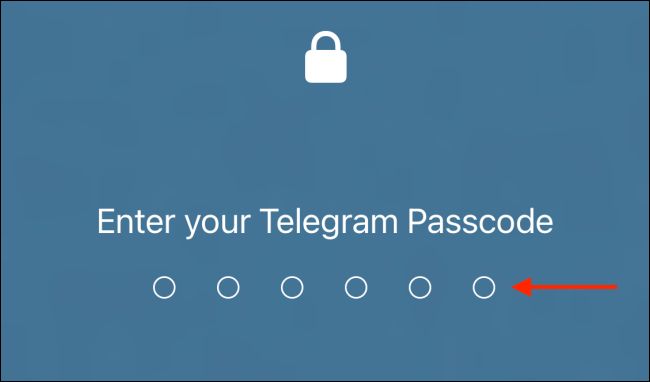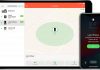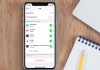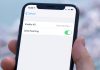برنامه تلگرام برای پیام رسانی به افراد و گروه های بزرگ بسیار مناسب می باشد. با استفاده از رمز عبور، اثر انگشت و یا Face ID می توانید یک لایه امنیتی اضافی به تلگرام خود اضافه کنید.
در این آموزش روش پسورد گذاشتن بر روی برنامه تلگرام آیفون و اندورید توضیح داده شده است.
آموزش نحوه قفل گذاشتن بر روی برنامه تلگرام گوشی های آیفون و اندورید
تلگرام دارای یک سیستم امنیتی قفل با استفاده از رمز عبور که مبتنی بر برنامه تلگرام است ارائه شده است. این قفل رمز عبور باید روی هر دستگاه به صورت جداگانه تنظیم شود.
کد عبور بین دستگاه هایی که از در آنها از تلگرام استفاده می کنید همگام سازی نمی شود و همچنین به حساب کاربری تلگرام شما پیوند داده نمی شود.
بدین معنی که اگر کد عبور را فراموش کنید، باید برنامه تلگرام را حذف و دوباره نصب نمایید و وارد حساب کاربری خود شوید.
اگر این کار را انجام دهید، چت های تلگرامی شما پاک نمی شود ، اما همه چت های مخفی از بین می رود و پیام ها حذف می شوند ، زیرا با استفاده از سرورهای Telegram همگام سازی نشده اند و در عوض به صورت محلی در دستگاه ذخیره می شوند.
روش پسورد گذاشتن روی برنامه تلگرام گوشی های اندوریدی
با استفاده از رمز عبور و اثر انگشت در اندروید می توانید از برنامه تلگرام خود محافظت نمایید.
برای تنظیم آن ، ابتدا برنامه تلگرام را در تلفن هوشمند اندرویدی خود باز کنید، سپس بر روی دکمه منوی سه خطی (منوی همبرگری) که در گوشه بالا و سمت چپ قرار دارد ضربه بزنید.
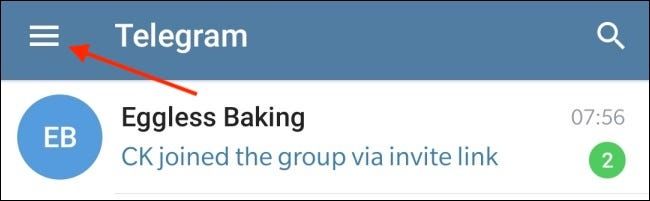
در این مرحله گزینه Settings را انتخاب نمایید.
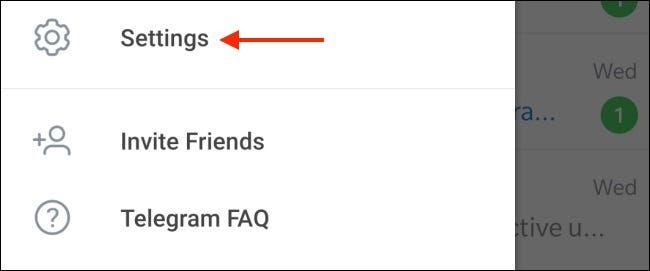
اکنون گزینه Privacy & Security را انتخاب کنید.

سپس از بخش Security بر روی گزینه Passcode Lock ضربه بزنید.

برای فعال کردن ویژگی Passcode Lock (قفل رمز عبور) سوئیچ آن را فعال نمایید.
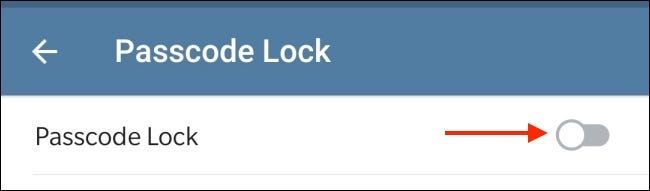
اکنون ، یک رمز عبور چهار عددی ایجاد نمایید. سپس ، دوباره آن را وارد کنید تا رمز عبور ذخیره شود. حال رمز عبور فعال است.
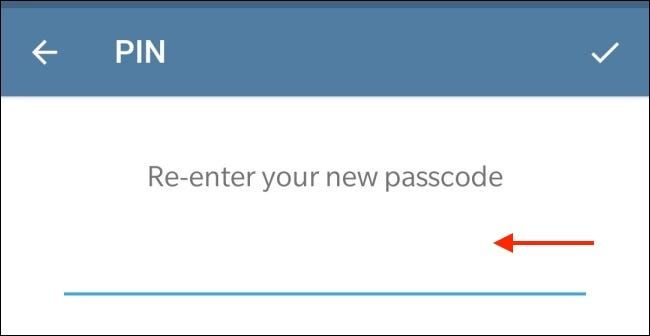
خواهید دید که ویژگی Unlock with Fingerprint به طور پیش فرض فعال می شود. در صورتی که نمی خواهید با استفاده از اثر انگشت، قفل را باز نمایید، می توانید آن را غیر فعال کنید.
به طور پیش فرض ، برنامه تلگرام بعد از یک ساعت به طور خودکار قفل می شود. برای تغییر زمان بین 1 دقیقه تا 45 ساعت می توانید روی گزینه Auto-lock ضربه بزنید.

در صورت تمایل می توانید این ویژگی را نیز غیر فعال نمایید. بعد از پایان کار ، بر روی دکمه Done ضربه بزنید تا ذخیره شود.

اگر می خواهید برنامه تلگرام خود را به صورت دستی قفل کنید ، از صفحه Chats بر روی آیکن قفل ضربه بزنید.
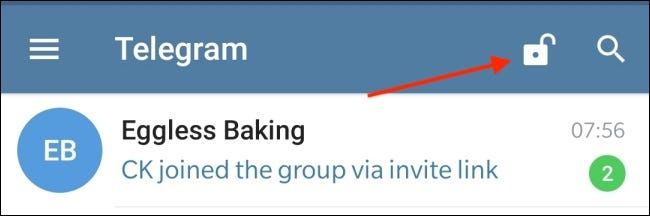
اکنون ، هنگامی که دوباره برنامه تلگرام را باز می کنید، ابتدا گزینه باز کردن قفل برنامه با استفاده از اثر انگشت را مشاهده خواهید نمود.
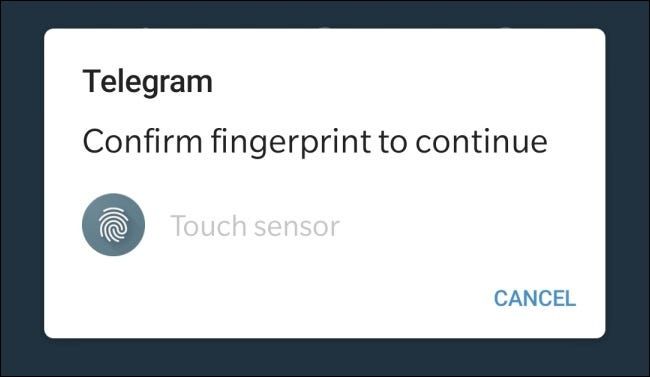
اگر دوست دارید می توانید از این صفحه خارج شده و به جای آن از رمز عبور استفاده کنید.

روش پسورد گذاشتن بر روی برنامه تلگرام گوشی آیفون
اگر از برنامه تلگرام آیفون استفاده می نمایید، می توانید با استفاده از رمز عبور از برنامه Telegram محافظت کنید و همچنین با استفاده از Touch ID و یا Face ID به برنامه تلگرام دسترسی سریع (گذشتن از مرحله وارد نمودن رمز عبور) پیدا کنید.
برای شروع ، برنامه تلگرام را در آیفون خود باز کرده و به تب Settings بروید.
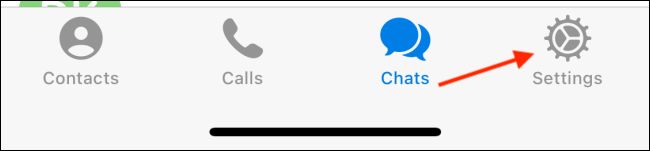
اکنون گزینه Privacy & Security را انتخاب کنید.
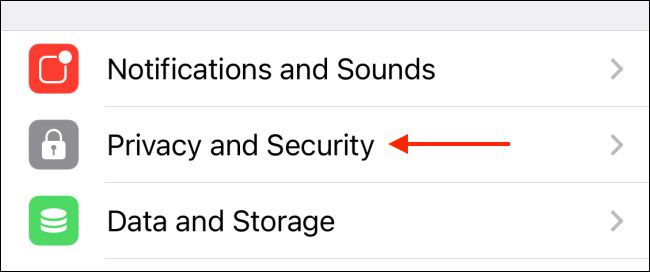
در این مرحله ، گزینه Passcode & Face ID را انتخاب نمایید ، ممکن است متن متفاوتی را بر اساس دستگاه خود مشاهده کنید.
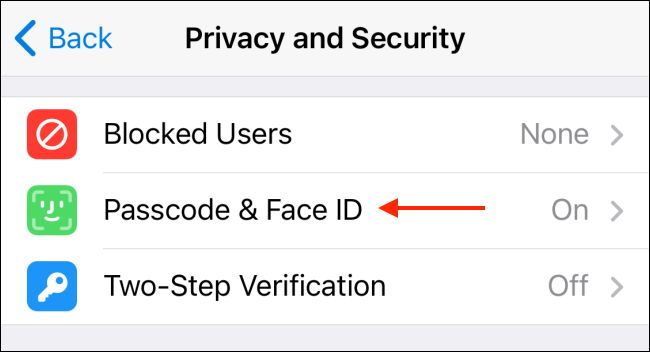
سپس بر روی گزینه Turn Passcode On ضربه بزنید.

در این مرحله ، یک کد شش رقمی وارد کنید. برای دیدن نسخه های مختلف کد عبور ، بر روی دکمه Passcode Options ضربه بزنید.
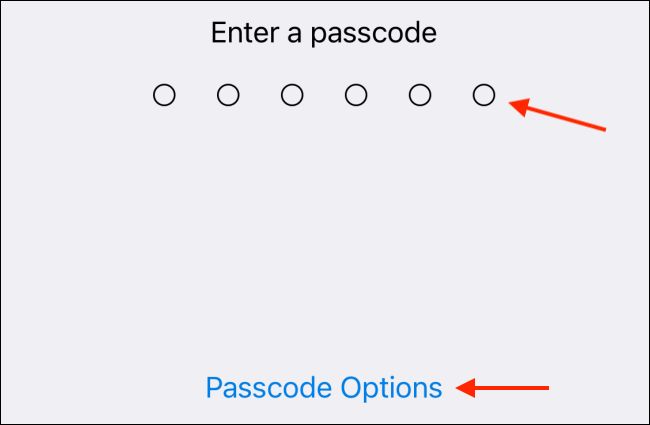
از این طریق می توانید به یک کد عددی چهار رقمی یا یک کد الفبا عددی طولانی تر بروید.
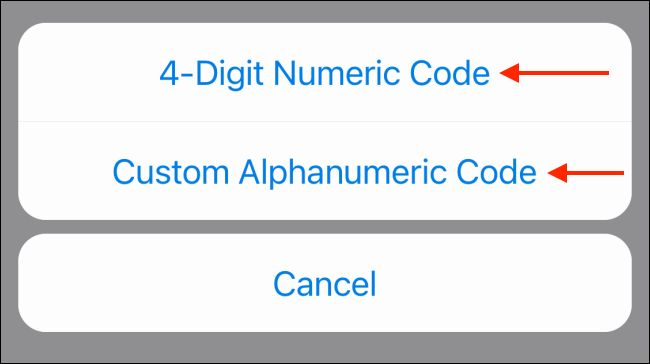
بعد از وارد کردن رمز عبور ، یک بار دیگر آن را وارد کنید تا تأیید شود.
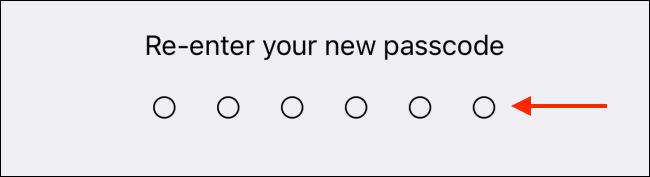
اکنون ویژگی قفل رمز عبور فعال می باشد. همچنین ویژگی Face ID یا Touch ID به طور خودکار فعال می شود. اگر می خواهید هر کدام آن ها را غیرفعال نمایید، روی سوئیچ کنار گزینه Unlock with Face ID (یا Unlock with Touch ID) ضربه بزنید.
به طور پیش فرض ، تلگرام فقط درصورتی که یک ساعت از آن دور باشید برنامه را قفل می کند. برای تغییر این گزینه ، روی گزینه Auto-Lock ضربه بزنید.
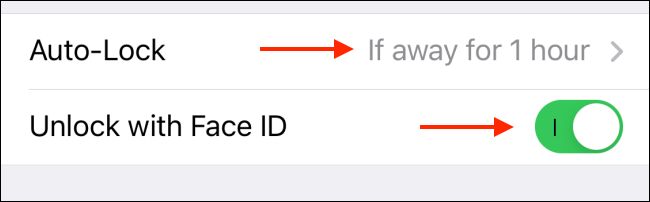
از اینجا می توانید این ویژگی را غیر فعال نمایید یا از یک جدول ، زمان یک دقیقه ای تا پنج ساعته را انتخاب کنید.
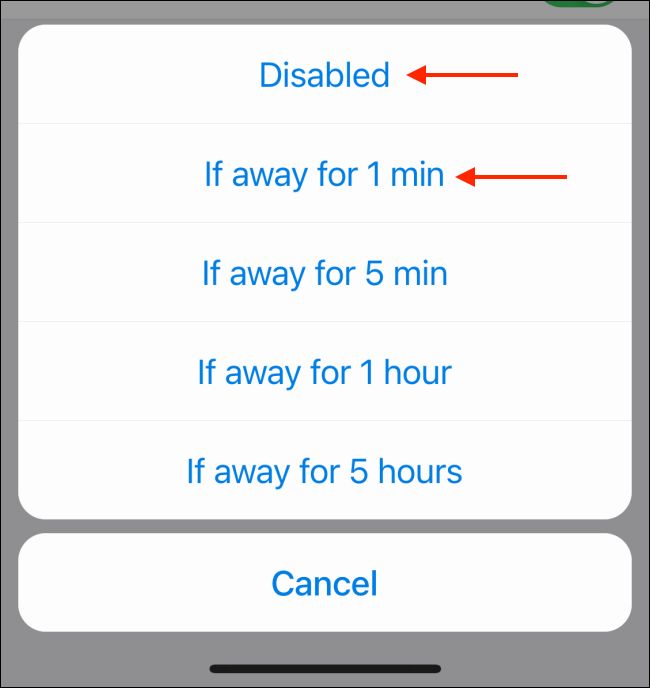
همچنین می توانید با ضربه زدن بر روی آیکن قفل از بالای صفحه Chat ، برنامه Telegram را به صورت دستی قفل کنید.
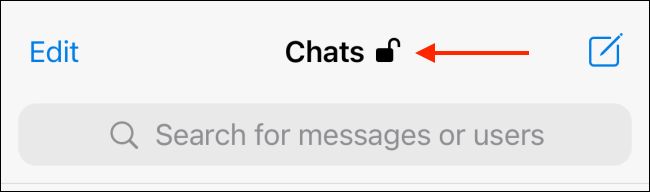
دفعه بعدی که برنامه تلگرام را باز نمایید ، با استفاده از Face ID صورت شما به طور خودکار اسکن می شود. اگر هم از Touch ID استفاده می کنید ، از شما خواسته می شود اثر انگشت خود را اسکن نمایید.
اگر اینها جواب نداد ، می توانید رمز عبور خود را وارد کنید.